Möchten Sie erfahren, wie Sie WordPress mit XAMPP auf Localhost installieren?
Es macht es einfacher, Plugins und Themes zu testen und zu lernen, wie man WordPress-Themes entwickelt, indem man WordPress auf seinem Computer installiert.
Wie Sie ganz einfach eine lokale WordPress-Seite mit XAMPP einrichten, zeigen wir Ihnen im folgenden Artikel.
Inhaltsverzeichnis
Welche Vorteile bietet die Erstellung einer lokalen WordPress-Site?
Viele Entwickler und Websitebesitzer erstellen lokale WordPress-Websites. Sie tun dies, damit sie WordPress testen können, ohne eine Online-Website erstellen zu müssen.
Sie können nur lokale Websites auf Ihrem Computer anzeigen. Es ist möglich, verschiedene WordPress-Themes und Plugins zu testen und kennenzulernen. Der beste Weg, neue Plugin-Updates zu testen, besteht darin, eine lokale Kopie Ihrer Website auf Ihrem Computer zu erstellen, bevor Sie sie auf Ihrer Live-Website implementieren.
Sie können nur lokale Websites auf Ihrem Computer sehen. Sie benötigen einen Domainnamen und WordPress Hosting wenn Sie beabsichtigen, eine Live-Website zu erstellen.
Werfen wir einen Blick darauf, wie man WordPress lokal mit XAMPP unter Windows, Mac oder Linux installiert.
Was ist XAMPP?
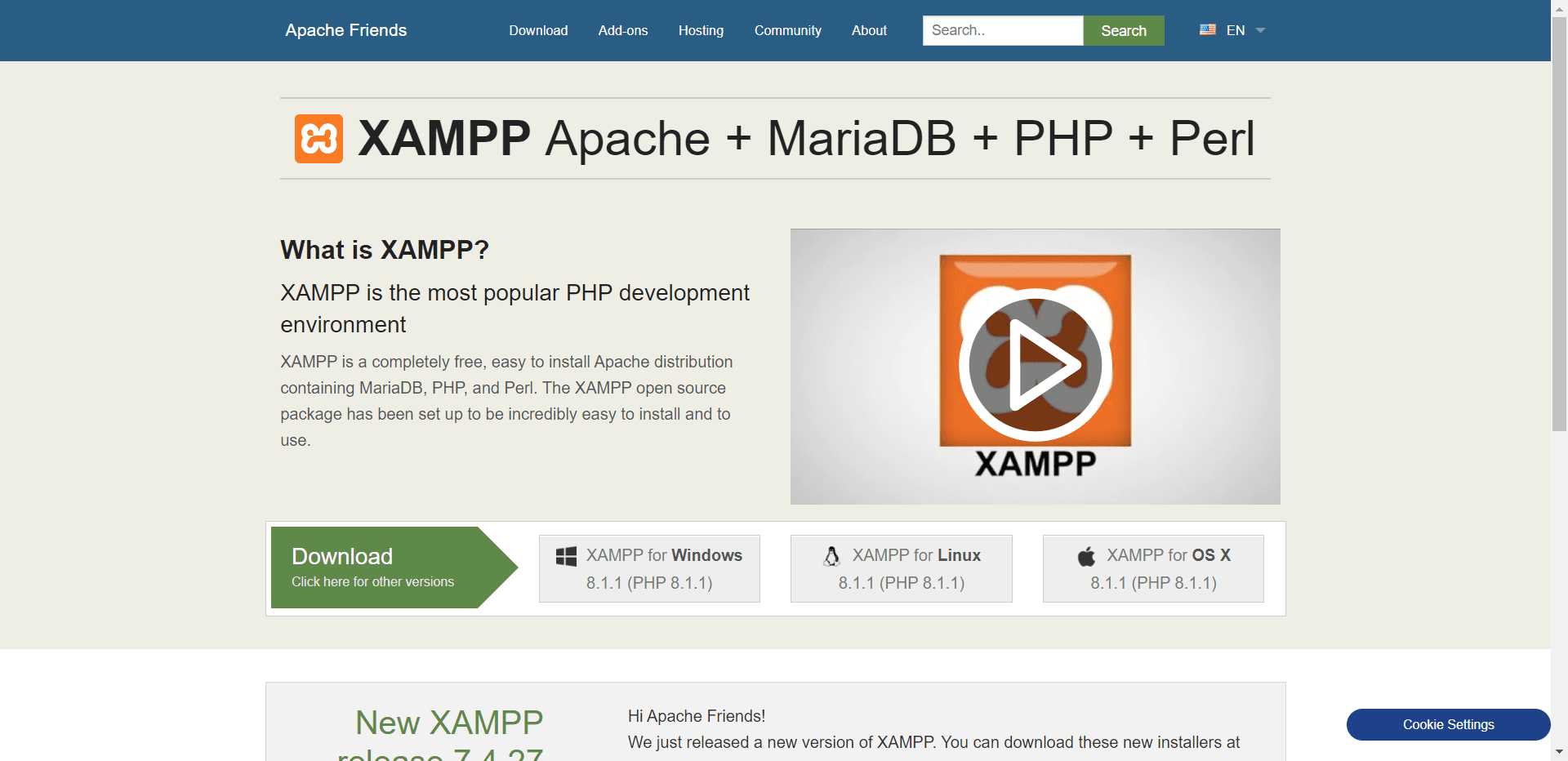
XAMPP steht für plattformübergreifend, Apache, MySQL, PHP und Perl und ermöglicht es Ihnen, eine WordPress-Site auf dem lokalen Webserver Ihres Computers zu erstellen. Die Komponente „plattformübergreifend“ bezieht sich auf die Tatsache, dass diese einfache und leichtgewichtige Lösung unter Windows, Linux und Mac funktioniert.
Sie können XAMPP auf Ihrem PC installieren, um eine lokale Serverumgebung einzurichten. Sie müssen einen Webserver (Apache) auf Ihrem Computer, PHP und MySQL installieren, um eine lokale WordPress-Site einzurichten.
Datenbankverwaltungssysteme wie MySQL und PHP sind beides Programmiersprachen. Um WordPress auszuführen, werden sie benötigt.
Für Anfänger kann die separate Installation ziemlich schwierig sein. XAMPP vereinfacht den Prozess. Lokale WordPress-Websites können mit XAMPP erstellt werden. Mac-, Linux- und Windows-Computer können alle das Programm verwenden.
Richten Sie XAMPP ein, damit Sie Ihre WordPress-Site lokal ausführen können, indem Sie es installieren und konfigurieren.
Wie installiere ich XAMPP?
Um XAMPP herunterzuladen, müssen Sie zuerst die XAMPP-Website besuchen und auf die entsprechende Download-Schaltfläche klicken. Installations- und Anwendungsschnittstellen können sich je nach Betriebssystem unterscheiden.
Der Einfachheit halber demonstrieren wir in diesem Artikel die Windows-Version.
Nachdem Sie XAMPP heruntergeladen haben, müssen Sie das Installationsprogramm ausführen.
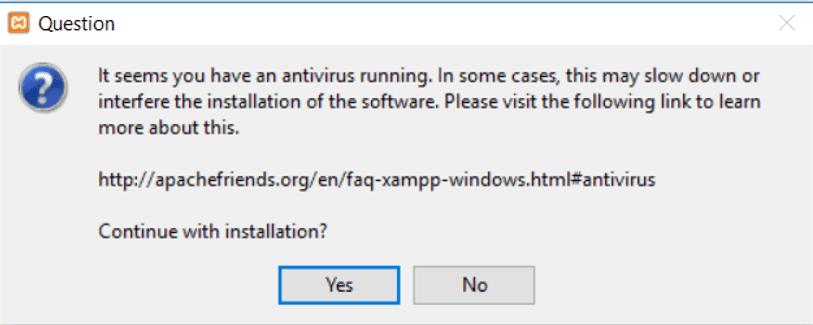
Sie werden gefragt, wo XAMPP installiert werden soll und welche Pakete Sie möchten.
Die meisten Benutzer werden mit den Standardeinstellungen zufrieden sein. Klicken Sie erneut auf „Weiter“, um den Installationsvorgang abzuschließen.izard.
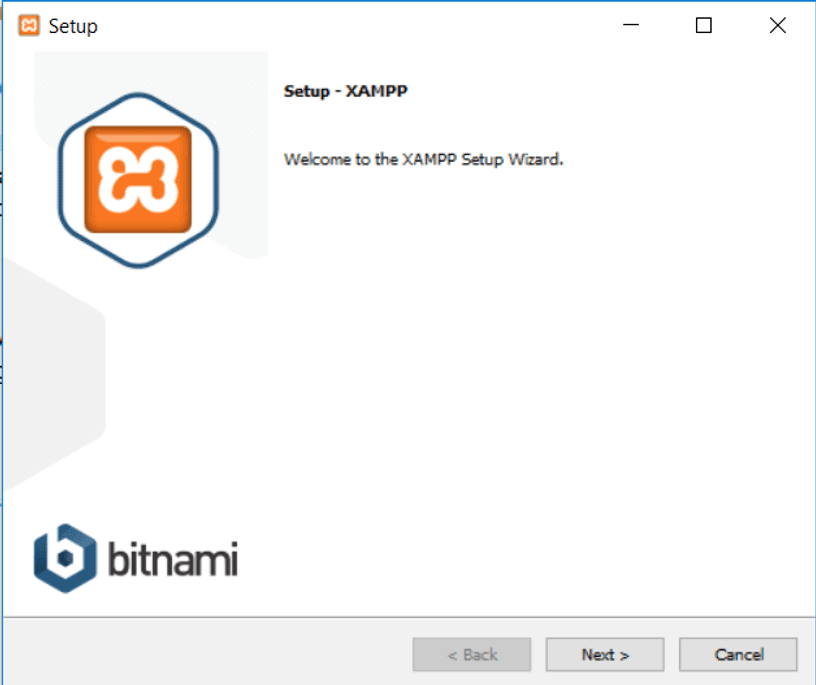
Klicken Sie auf die Schaltfläche „Fertig stellen“, wenn Sie den Assistenten beendet haben, und aktivieren Sie dann die Option „Systemsteuerung jetzt starten“. Das XAMPP-Kontrollfeld wird gestartet.
Über die XAMPP-App können Sie den Apache-Webserver und den MySQL-Datenbankserver auf Ihrem lokalen Computer verwenden. Klicken Sie auf die Startschaltflächen für Apache und MySQL.
Apache und MySQL werden nun von XAMPP gestartet. Um beide Anwendungen auszuführen, müssen Sie in Ihrer Firewall-Benachrichtigung auf die Schaltfläche „Zugriff zulassen“ klicken.
Der Name jeder Anwendung wird grün angezeigt, sobald sie gestartet wird. Jetzt ist es an der Zeit, WordPress mit XAMPP auf einem lokalen Server zu installieren.
Verwenden von XAMPP zum lokalen Erstellen einer WordPress-Site
Die Installation von WordPress ist der erste Schritt. Sie können WordPress herunterladen, indem Sie WordPress.org besuchen und auf die Schaltfläche „WordPress herunterladen“ klicken.
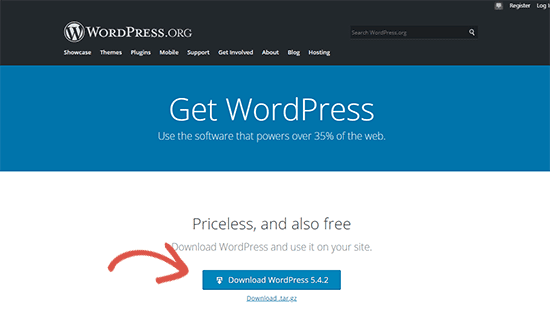
Das Extrahieren der ZIP-Datei zeigt das WordPress-Verzeichnis nach dem Herunterladen von WordPress. Dieser Ordner muss kopiert werden.
Gehen Sie als Nächstes zu dem Ordner, in dem Sie XAMPP installiert haben.
Unter Windows finden Sie es unter C:/Program Files/XAMPP/htdocs oder C:/XAMPP/htdocs. Auf dem Mac finden Sie es im Ordner /Applications/XAMPP/htdocs.
Legen Sie den WordPress-Ordner in den zuvor kopierten htdocs-Ordner. Der WordPress-Ordner sollte in Website oder wie auch immer Sie möchten umbenannt werden. Dadurch wird Ihre lokale Website leichter zu identifizieren.
Öffnen Sie zunächst Ihren bevorzugten Webbrowser und geben Sie die folgende Adresse in die Adressleiste ein.
Geben Sie die Webadresse ein: https://localhost/website1/
Ändern Sie nun website1 mit dem Namen Ihres eigenen Ordners, wenn Sie den WordPress-Ordner umbenannt haben.
Sie werden aufgefordert, eine Sprache auszuwählen, sobald der WordPress-Installationsassistent geladen ist. Klicken Sie auf die Schaltfläche „Weiter“, nachdem Sie eine Sprache ausgewählt haben.
Der nächste Bildschirm zeigt eine Meldung an, die besagt, dass WordPress einen Datenbanknamen, einen Datenbankbenutzernamen und ein Passwort benötigt.
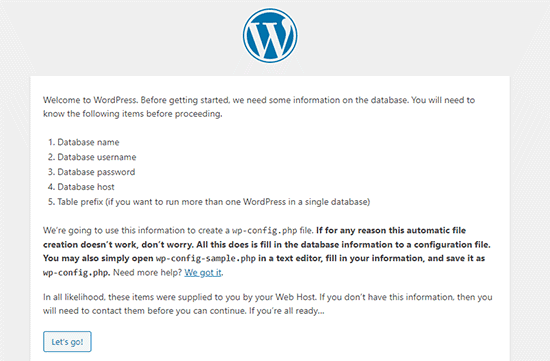
Lassen Sie uns eine WordPress-Datenbank einrichten.
Gehen Sie zu https://localhost/phpmyadmin/ und öffnen Sie einen neuen Browser-Tab. XAMPP wird mit einer vorinstallierten Version von phpMyAdmin geliefert. Die Benutzeroberfläche ist einfacher und vereinfacht die Datenbankverwaltung.
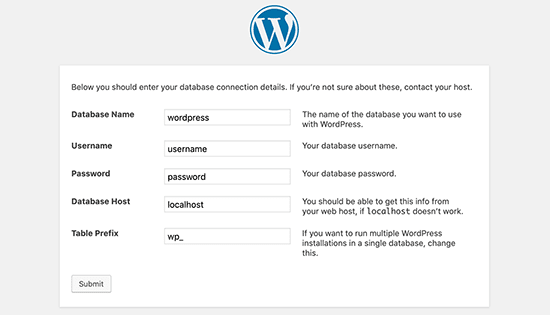
Wählen Sie Datenbanken und geben Sie Ihrer neuen Datenbank einen Namen. Klicken Sie auf Erstellen, um fortzufahren. Sie können Ihre neu erstellte Datenbank jetzt für Ihre WordPress-Site verwenden, nachdem Sie sie erstellt haben.
Klicken Sie auf die Schaltfläche "Let's Go" und wechseln Sie zurück zu /localhost/website1. Auf dem nächsten Bildschirm werden Sie nach Informationen zu Ihrer WordPress-Datenbank gefragt.
Ihr zuvor erstellter Datenbankname sollte hier erscheinen. Lassen Sie das Passwortfeld leer und geben Sie als Benutzernamen root ein. Ihr Datenbankhost muss localhost sein.
Bitte klicken Sie auf „Senden“, wenn Sie fertig sind.
WordPress speichert diese Einstellungen jetzt in der WordPress-Konfigurationsdatei wp-config.php, wenn Sie Windows oder Linux verwenden. Sie werden jedoch aufgefordert, es zu erstellen, wenn Sie einen Mac verwenden.
Diese Datei sollte im Stammordner Ihrer Website erstellt werden. Fügen Sie den kopierten Text nach dem Erstellen in die Datei ein. Sobald die Datei gespeichert ist, sollten Sie sie an das WordPress-Installationsprogramm zurücksenden, um die Installation abzuschließen.
Nachdem Sie das folgende Formular ausgefüllt haben, wird WordPress Sie nach Informationen zu Ihrer Website fragen. Wählen Sie zunächst einen Titel für Ihre Website.
Für Ihr Administratorkonto müssen Sie einen Benutzernamen, ein Passwort und eine E-Mail-Adresse eingeben. Sie können fortfahren, indem Sie auf die Schaltfläche „WordPress installieren“ klicken, sobald alle Informationen ausgefüllt sind.
Die Installation wird nun ausgeführt und Sie werden aufgefordert, sich anzumelden, sobald sie abgeschlossen ist.
Wenn Sie zu /localhost/website1/wp-admin gehen, können Sie sich bei Ihrer Website anmelden, indem Sie Ihren Benutzernamen und Ihr Passwort eingeben, wie Sie es während der Installation getan haben.
Was ist nach dem Erstellen einer WordPress-Site mit lokalem Host zu tun?
Nachdem Ihre WordPress-Site nun lokal mit XAMPP erstellt wurde, können Sie daran arbeiten, als wäre es eine Live-Site.
Sie können das Erscheinungsbild Ihrer Website ändern oder ein neues Design über das Menü „Darstellung“ in der WordPress-Admin-Seitenleiste installieren. Als nächstes sollten Sie sich die WordPress-Plugins ansehen.
Plugins fügen Ihrer WordPress-Site coole Funktionen wie Kontaktformulare, Schaltflächen für soziale Medien, E-Commerce-Shops usw. hinzu.
Um mit WordPress zu bloggen oder eine Website zu erstellen, möchten Sie wahrscheinlich Ihre lokale WordPress-Site auf einen Live-Server verschieben.
Dazu benötigen Sie einen Domainnamen und ein Webhosting-Konto. Sie können jeden Domain- und zuverlässigen Hosting-Anbieter erhalten.
Fazit: Wie installiere ich WordPress auf Localhost mit XAMPP?
Wir hoffen, dass Sie mit diesem Artikel gelernt haben, wie Sie eine WordPress-Site lokal mit XAMPP einrichten. Unter Windows können Sie Wampserver verwenden, um WordPress-Sites einzurichten, und unter Mac können Sie MAMP verwenden, um WordPress-Sites einzurichten.


![Wie verwaltet man die Kundenkommunikation 2024 effektiv? [5 wichtige Tipps]](https://megablogging.org/wp-content/uploads/2022/11/Client-Communication-Management-211x150.png)
![Wie erstelle ich eine Lead Capture Landing Page in WordPress 2024? [Schritt für Schritt Anleitung]](https://megablogging.org/wp-content/uploads/2022/11/How-to-Create-a-Lead-Capture-Landing-Page-in-WordPress-211x150.png)
